长期以来,我一直为我的 Mac 着一个 Windows 键位格式的外接机械键盘。众所周知,在使用 Windows 键位的时候,Option 和 Command 键是相互对调的。幸好苹果在系统设置中为我们提供了将例如 Option 和 Command 等修饰键重新映射的功能(见下图)。但是,在近期的一些 macOS 版本中,使用当前方法会导致修饰键左右翻转(例如左侧 Command 输出为右侧 Command,右侧 Command 输出为左侧 Command),而这个问题需要进行解决。
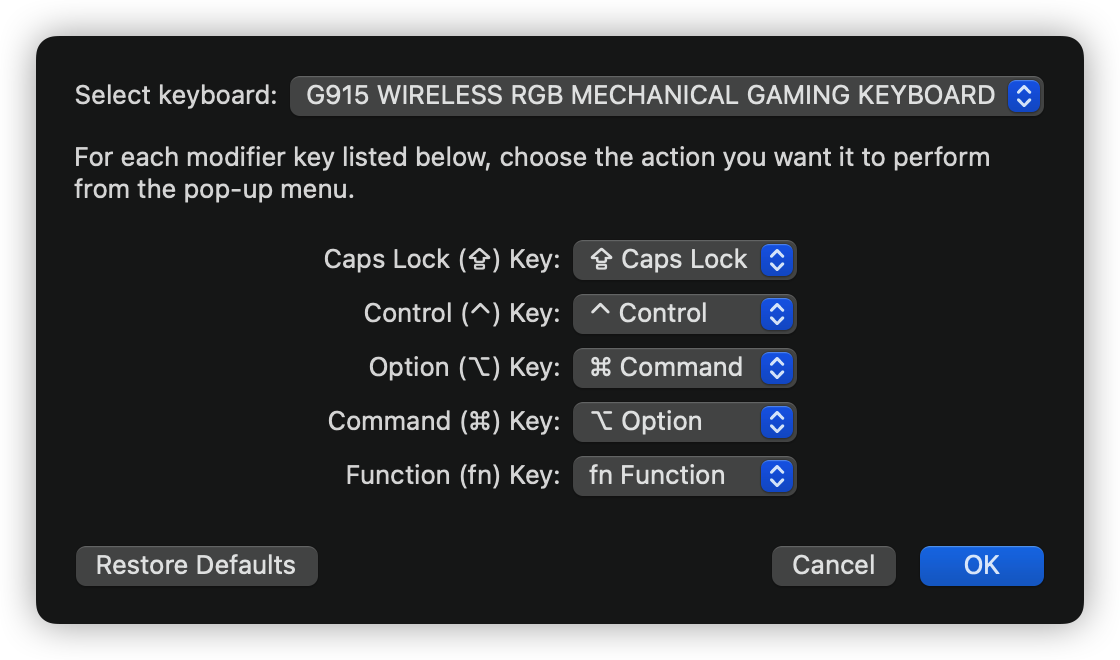
在本文中,如果没有提到左/右侧按键,则默认为两个均可。
本文内容使用英语操作系统的界面
提前准备
你需要准备以下东西/软件/网站来帮助你进行接下来的操作
- 基础的知识与认知
- 一个可以查看并编辑 macOS plist 文件的工具,比如 Xcode,目前极少有其他免费的可视化编辑工具,当然,如果你愿意的话,你也可以尝试 VScode 的 Binary Plist 插件,或者 TextMate for macOS 等软件。但是后两者虽然同样是免费的,但不提供可视化编辑工具,它们分别会以一个类似于 XML 和 Json 的格式显示 plist 的内容,所以你需要相关知识。
- 一个测试按键功能的网站,例如 “Key-Test” - keyboard test online。
- 一个十六进制转十进制的工具。或者你也可以使用命令行完成这个任务(见下章)。
那让我们开始吧!
使用 bash 命令行将十六进制数转换为十进制
打开你的命令行(比如 Terminal),输入以下命令:
1 | echo $((16#046D)) |
随后输出的结果即为 0x046D 的十进制表示。
找到你键盘的 VendorID(厂商ID)与 ProductID(硬件/产品ID)
我使用的是一个 USB 无线 + 有线均可使用的键盘,蓝牙键盘可能需要其他方法找到 ID
从这一步开始,你需要接入你的外接键盘
这一步我们的目的是找到键盘在系统中的标识符,以便我们找到键盘映射设置。
按住 ⌥,点击屏幕左上角的 Apple 图标,点击 System Information(第一个选项)。
在左侧菜单中找到 Hardware 下方的 USB,点击它,在右侧就会显示已连接到电脑的 USB 设备,找到你的键盘(作为参考,在我这里有线模式显示为 G915 WIRELESS RGB MECHANICAL GAMING KEYBOARD,无线模式显示为 USB Reciver),点击它。
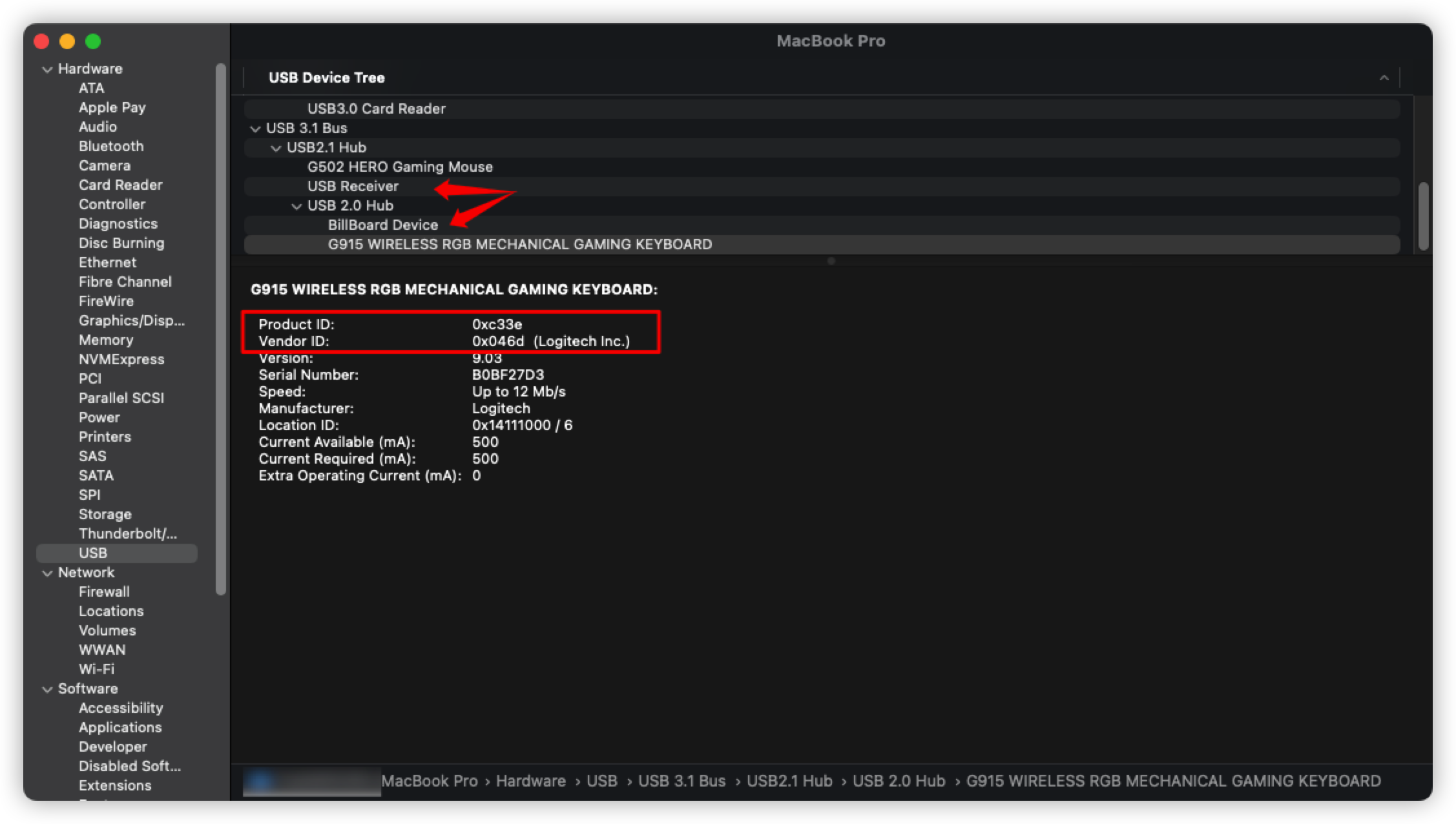
你在这里会找到你的键盘的十六进制 VendorID 和 ProductID。将其转换成十进制并记录下来。
假如你的键盘同时支持有线和无线模式,那么 USB 线和 USB 无线接收器会显示为两个不同的 ID,需要单独设置,所以两者均需要记录
编辑 plist 文件
前往 ~/Library/Preferences/ByHost/ 路径,找到 .GlobalPreferences.XXXXXXXX-YYYY-ZZZZ-WWWW-VVVVVVVVVVVV.plist 格式的 plist 文件,打开它。
从此处开始,我们会提到 Array/Dictionary/Number 等数据类型,如果你使用 XCode,则可以通过查看 Type 一栏来获得数据类型,如果你使用 VSCode,则类型为 XML 标签的命名,如果你使用 TextMate,则需要按照 Json 的方法辨认这些类型。
已经进行过键位设置
接下来,我们会提到多次 “找到”,但是这是建立在你已经在系统偏好设置中设置了键位的猜测下的,假如你确定你没有这一项,则跳到第二部分。
你需要在文件中找到一个到多个 com.apple.keyboard.modifiermapping.XXXX-YYYYY-0 格式命名的 Array。其中 XXXX 是你的键盘的十进制 VendorID,YYYY 是你的键盘的十进制 ProductID。其中,会有命名为 Item Z(Z 是一个数)的数个(至少四个) Dictionary。其中,你会找到 HIDKeyboardModifierMappingSrc 和 HIDKeyboardModifierMappingDst 两个 Number。其中,HIDKeyboardModifierMappingSrc 是你的原键位,HIDKeyboardModifierMappingDst 是你想要的新键位。
接下来,按照下方对应的表格将对应原键位的新键位设置到你的键盘上。注意不要看错原键位哦!
| 原键位 | 新键位 |
|---|---|
| 30,064,771,302 | 30,064,771,303 |
| 30,064,771,303 | 30,064,771,302 |
| 30,064,771,298 | 30,064,771,299 |
| 30,064,771,299 | 30,064,771,298 |
最后保存即可。
没有进行过键位设置
其实这个步骤与上一步差不多,但是,你需要自行按照相应命名创建 Array,Dictionary,Number 并按照上方表格自行填写 HIDKeyboardModifierMappingSrc 和 HIDKeyboardModifierMappingDst 的值。创建完成后保存即可。
最后
在上述步骤都完成后,重启电脑,并打开按键测试网站进行测试,然后就大功告成啦!GL&HF!